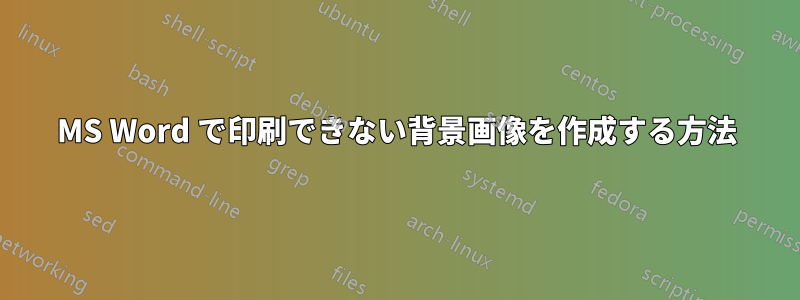
MS Word を使用してフォーム ドキュメントに印刷したいです。
したがって、(スキャンした)フォームを背景画像として Word 文書に含めたい(フィールドの位置を正しくするため)。印刷時には、スキャンしたものは印刷されず、入力されたテキストのみが印刷されます。
では、背景画像をどのように作成するか、つまり印刷不可?
私は知っていますこの質問背景としてフルページの画像を使用する方法がありますが、回答で提示されているすべての解決策は印刷背景画像。
答え1
私も今日同じ要求を抱えていましたが、これを解決する機能的な方法を発見しました。
まず、スキャンした画像をドキュメントに挿入します。コンテンツから分離するために、ヘッダーに配置することをお勧めします (制御のみ)。
画像を「テキストの下」に配置するように設定すると(英語での正しい名前はわかりません)、コンテンツのフォーマットを変更せずに画像を持ち運ぶことができます。
次に、マークの表示を切り替えます (段落記号付きのアイコン)。画像を選択すると、その段落の横に「画像アンカー」のマークが表示されます (画像は常に段落にリンクされています)。画像がリンクされている段落がわかっている場合は、それ (すべての段落) を選択し、フォント設定 (CTRL+D) に移動して、最後のオプション [HIDDEN] を選択します。
この方法では、すべての段落コンテンツが非表示に設定されます (画像を含む)。ただし、マークの表示をオフにすると、この段落はすべて消えます。これを解決するには、[オプション]、[表示] の順に進み、[このマークを常に表示する] の下の [隠しテキスト] オプションをオンにします (英語の正しい名前がわかりません、申し訳ありません)。
これにより、画像は視覚化されて表示されますが、印刷されることはありません。
答え2
ページの背景オプションから、塗りつぶし効果を選択し、画像を選択します。背景として使用する画像を選択し、[OK] をクリックします。

これにより、ページが画像で埋め尽くされます。印刷すると、デフォルトでは画像は印刷されません。
必要に応じて画像のサイズを調整し、正しく収まるようにする必要があります。
答え3
次の手順を試してみるとよいでしょう。
- 透かしを追加します (デザイン > 透かし > カスタム透かし > 画像透かし)。次に、画像を選択し、スケール オプションを使用するか手動でページに合わせて調整します。
- 次に、必要なテキストを空白部分に入力します。
- 完了したら、透かしを削除して印刷するだけです。
- 必要に応じて、画像を元に戻して調整することができます。
- 画像を常に表示しておく必要があるが、印刷はしない場合は、Word のオプション -> 表示 -> Word で作成した描画の印刷のチェックボックスを適切に操作します。これにより、透かしが印刷されます (または印刷されません)。
敬具。


